Einrichten der Zahlungsoption CASHNet
Einrichten der eMarket-Filiale auf der CASHNet Web-Benutzeroberfläche
Melden Sie sich bei der CASHNet Web-Benutzeroberfläche.
Öffnen Sie die Ladeneinrichtung tab.

Klicken Sie auf der Registerkarte auf die dunkelblaue Schaltfläche mit dem Text Klicken Sie hier, um das neue eMarket-Shop-Setup für Storefronts&Checkouts zu verwenden. Die Einrichtungsseite für den eMarket-Shop wird geöffnet.

Doppelklicken Sie auf der Seite auf das Symbol Kassenshop um die Einrichtungsseite zu öffnen.
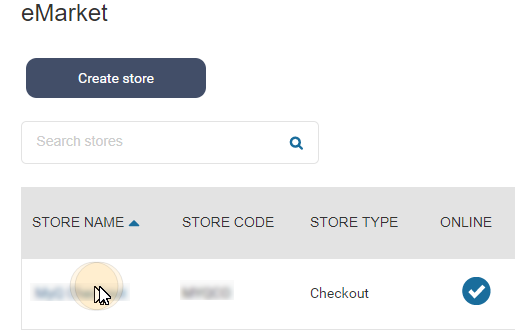
Auf der Seite für die Einrichtung der Kasse, unter Verhalten am Ende einer Transaktion konfigurieren Sie die folgenden Optionen:
Quittungsseite anzeigen: deaktivieren
URL(s) zur Umleitung verwenden: aktivieren.
Redirect URL für erfolgreiche Transaktionen und erfolgreiche Online-Post-Antworten: leer lassen
Umleitungs-URL für erfolglose Transaktionen oder nicht reagierende Online-Postversuche: leer lassen
Daten an die Umleitungs-URL anhängen: eingestellt auf Ja, und Umleitung mit HTTP post
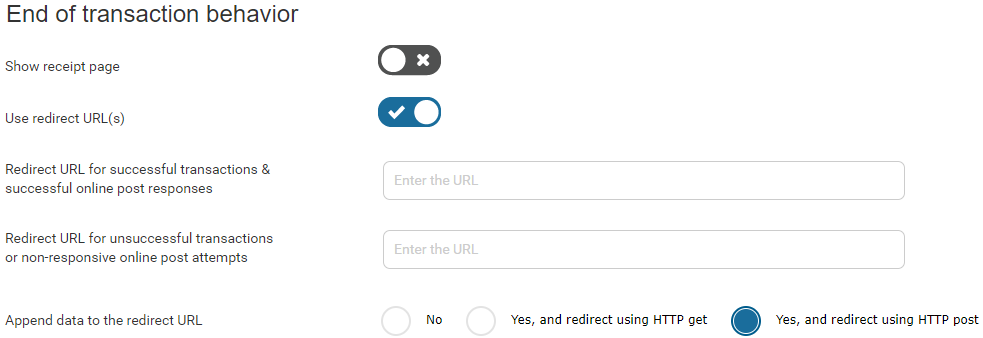
Sie können nun die CASHNet Web-Benutzeroberfläche verlassen.
Einrichten der CASHNet-Zahlungsoption auf der MyQ-Weboberfläche
Öffnen Sie die Kredit Registerkarte Einstellungen (MyQ, Einstellungen, Kredit).
Auf der Registerkarte, unter Zahlungsanbieter doppelklicken Sie auf die CASHNet Zahlungsanbieter (oder klicken Sie mit der rechten Maustaste auf das CASHNet Zahlungsanbieter, und klicken Sie dann auf bearbeiten im Kontextmenü). Die Website CASHNet Auf der rechten Seite der Registerkarte öffnet sich das Eigenschaftsfenster.
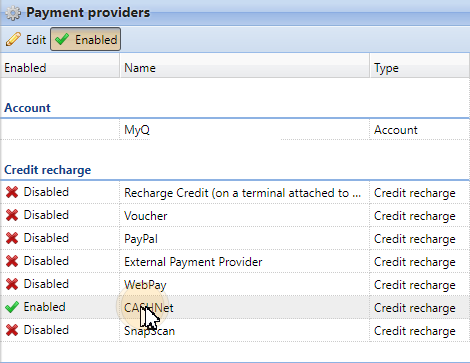
Der Wert der Währung Die Einstellung entspricht der Währung, die auf der Seite Allgemein Einstellungen der MyQ-Webschnittstelle.
Geben Sie die Minimaler Betrag die die Nutzer zahlen müssen, wenn sie Guthaben kaufen.
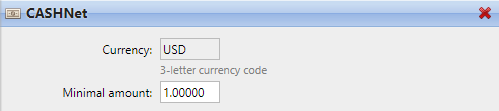
Geben Sie die Name des Händlers, Bahnhof, URL speichern und Artikel Code des Shops Checkout, und klicken Sie dann auf Speichern Sie.
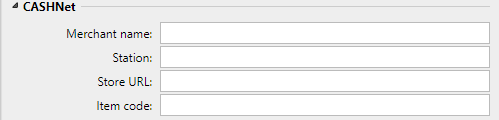
.png)